Autors:
Carl Weaver
Radīšanas Datums:
25 Februāris 2021
Atjaunināšanas Datums:
2 Jūlijs 2024

Saturs
Šajā rakstā mēs parādīsim, kā savienot Windows vai MacOS datoru ar piekļuves punktu, piemēram, publisku bezvadu vai mobilo tīklāju.
Soļi
1. metode no 2: Windows
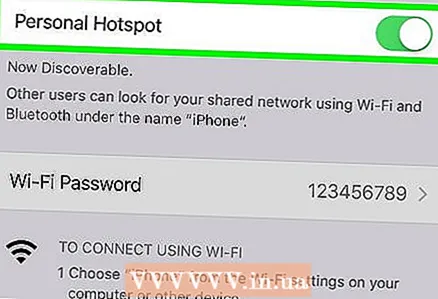 1 Ieslēdziet mobilo tīklāju. Ja kā tīklāju izmantojat Android ierīci vai iPhone, ieslēdziet to tūlīt.
1 Ieslēdziet mobilo tīklāju. Ja kā tīklāju izmantojat Android ierīci vai iPhone, ieslēdziet to tūlīt. 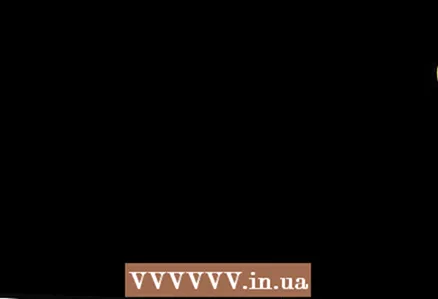 2 Noklikšķiniet uz ikonas
2 Noklikšķiniet uz ikonas  . To atradīsit uzdevumjoslā blakus pulkstenim (ekrāna apakšējā labajā stūrī). Tiks atvērts pieejamo bezvadu tīklu saraksts.
. To atradīsit uzdevumjoslā blakus pulkstenim (ekrāna apakšējā labajā stūrī). Tiks atvērts pieejamo bezvadu tīklu saraksts. - Ja jūsu dators nav pievienots tīklam, šīs ikonas augšējā kreisajā stūrī parādīsies " *".
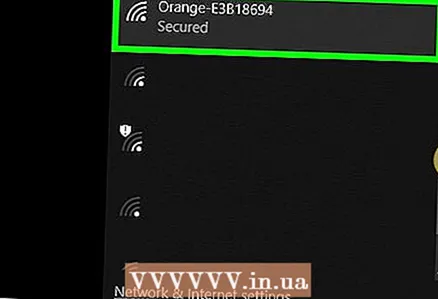 3 Noklikšķiniet uz piekļuves punkta nosaukuma. Tiks parādītas vairākas iespējas.
3 Noklikšķiniet uz piekļuves punkta nosaukuma. Tiks parādītas vairākas iespējas. 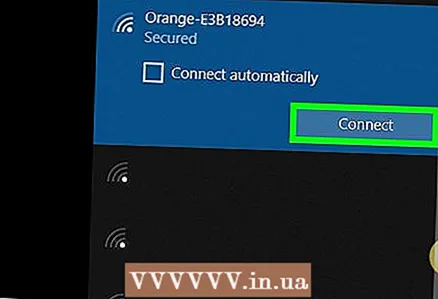 4 Klikšķiniet uz Savienot. Ja piekļuves punkts ir aizsargāts ar paroli, ievadiet to.
4 Klikšķiniet uz Savienot. Ja piekļuves punkts ir aizsargāts ar paroli, ievadiet to. - Lai dators automātiski izveidotu savienojumu ar izvēlēto piekļuves punktu (ja pieejams), atzīmējiet izvēles rūtiņu "Savienot automātiski".
- Ja jums nav jāievada parole, visticamāk, tas ir publisks tīkls. Bet daži no šiem tīkliem (piemēram, kafejnīcās vai lidostās) prasa papildu darbības. Savā tīmekļa pārlūkprogrammā ievadiet adresi www.ya.ru - ja tiek atvērta lapa, kurā tiek lūgts pieņemt noteikumus vai izveidot kontu, izpildiet ekrānā redzamos norādījumus, lai piekļūtu internetam.Ja tiek atvērta Yandex mājas lapa, pārejiet pie nākamās darbības.
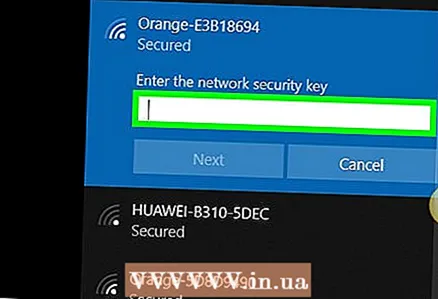 5 Ievadiet savu paroli un noklikšķiniet Tālāk. Ja ievadījāt pareizo paroli, dators izveidos savienojumu ar internetu, izmantojot izvēlēto piekļuves punktu.
5 Ievadiet savu paroli un noklikšķiniet Tālāk. Ja ievadījāt pareizo paroli, dators izveidos savienojumu ar internetu, izmantojot izvēlēto piekļuves punktu.
2. metode no 2: macOS
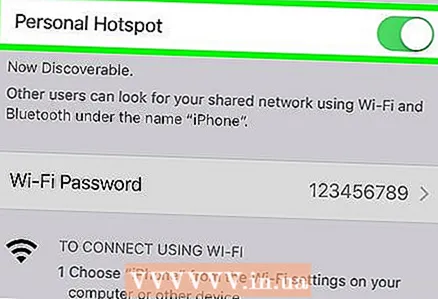 1 Ieslēdziet mobilo tīklāju. Ja kā tīklāju izmantojat Android ierīci vai iPhone, ieslēdziet to tūlīt.
1 Ieslēdziet mobilo tīklāju. Ja kā tīklāju izmantojat Android ierīci vai iPhone, ieslēdziet to tūlīt. 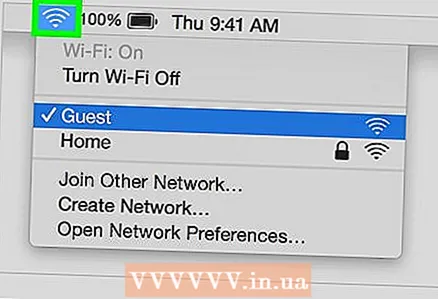 2 Noklikšķiniet uz ikonas
2 Noklikšķiniet uz ikonas  . Jūs to atradīsit izvēlnes joslā ekrāna augšējā labajā stūrī. Tiks atvērts pieejamo bezvadu tīklu saraksts.
. Jūs to atradīsit izvēlnes joslā ekrāna augšējā labajā stūrī. Tiks atvērts pieejamo bezvadu tīklu saraksts. 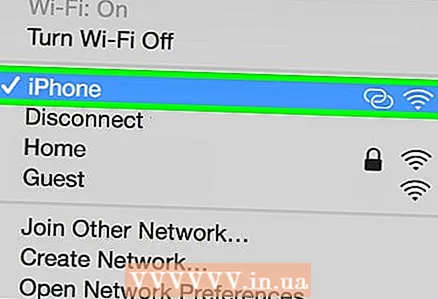 3 Izvēlieties vajadzīgo piekļuves punktu. Ja tas ir jūsu viedtālrunis, pieskarieties tā nosaukumam. Tagad ievadiet savu paroli.
3 Izvēlieties vajadzīgo piekļuves punktu. Ja tas ir jūsu viedtālrunis, pieskarieties tā nosaukumam. Tagad ievadiet savu paroli. - Ja jums nav jāievada parole, visticamāk, tas ir publisks tīkls. Bet daži no šiem tīkliem (piemēram, kafejnīcās vai lidostās) prasa papildu darbības. Savā tīmekļa pārlūkprogrammā ievadiet adresi www.ya.ru - ja tiek atvērta lapa, kurā tiek lūgts pieņemt noteikumus vai izveidot kontu, izpildiet ekrānā redzamos norādījumus, lai piekļūtu internetam. Ja tiek atvērta Yandex mājas lapa, pārejiet pie nākamās darbības.
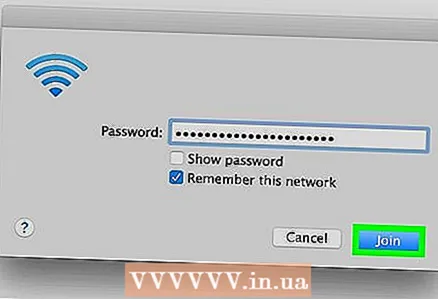 4 Ievadiet savu paroli un noklikšķiniet Savienot. Ja ievadījāt pareizo paroli, dators izveidos savienojumu ar internetu, izmantojot izvēlēto piekļuves punktu.
4 Ievadiet savu paroli un noklikšķiniet Savienot. Ja ievadījāt pareizo paroli, dators izveidos savienojumu ar internetu, izmantojot izvēlēto piekļuves punktu.



